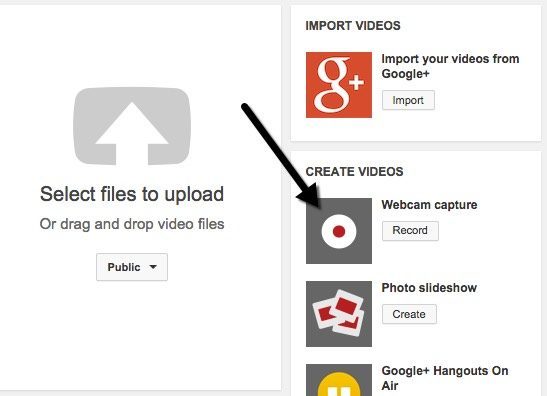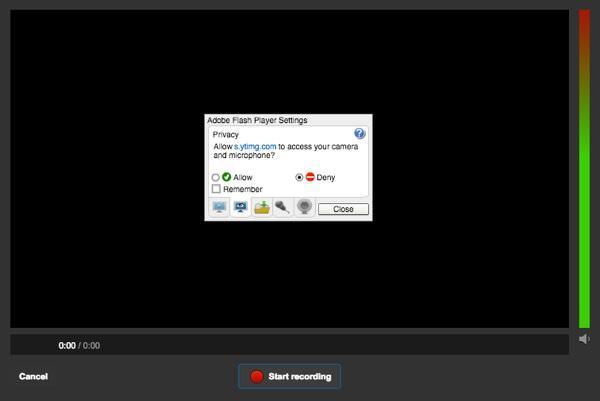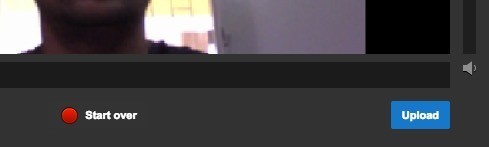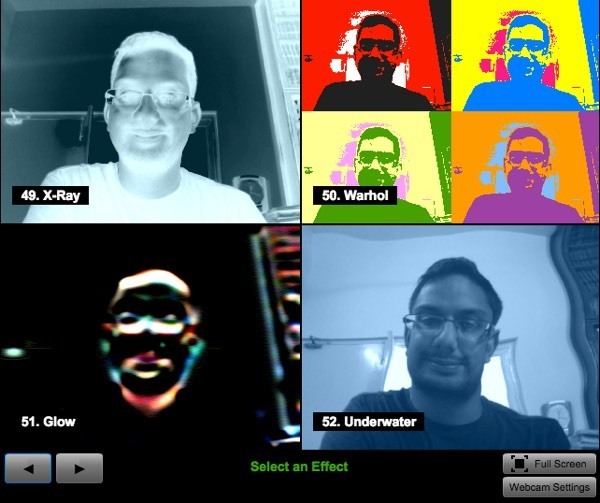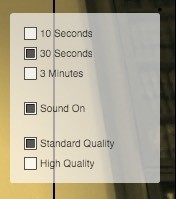अपने आप ऑनलाइन वीडियो रिकॉर्डिंग करना चाहते हैं? कुछ अजीब कारणों से, बहुत से लोग कैमकोर्डर का उपयोग करके सरल वीडियो रिकॉर्ड करते हैं, उन्हें अपने कंप्यूटर पर स्थानांतरित करते हैं और फिर उन्हें इंटरनेट पर अपलोड करते हैं। अगर आप एक प्रोजेक्ट, फिल्म इत्यादि फिल्मा रहे हैं और आप इसके लिए एक एचडी कैमरा इस्तेमाल कर रहे हैं तो यह पूरी तरह से समझ में आता है, लेकिन अगर आपको किसी चीज़ के बारे में बोलने की ज़रूरत है, तो यह ज्यादातर लोगों के लिए थोड़ा अधिक है।
आप हमेशा एक वीडियो रिकॉर्ड करने और इसे अपलोड करने के लिए अपने स्मार्टफोन का उपयोग कर सकते हैं, लेकिन बेहतर रिज़ॉल्यूशन, लाइटिंग, अपलोड की गति इत्यादि के कारण वेबकैम बेहतर हो सकता है। सौभाग्य से, आप अपने वेबकैम का उपयोग करके अपने आप को ऑनलाइन रिकॉर्ड कर सकते हैं। इसे दुनिया के साथ साझा करें। मुझे लगता है कि ज्यादातर लोग वीडियो अपलोड करने के लिए यूट्यूब का उपयोग करते हैं, लेकिन आप में से उन लोगों के लिए कुछ विकल्प सूचीबद्ध करने का प्रयास करेंगे जो नहीं करते हैं।
YouTube वेबकैम कैप्चर
अपने आप को ऑनलाइन वीडियो रिकॉर्ड करने का सबसे आसान तरीका यूट्यूब वेबकैम कैप्चर फीचर का उपयोग करना है। बस यूट्यूब अपलोड पेज पर जाएं और आपको YouTube में वीडियो प्राप्त करने के लिए विकल्पों का एक समूह दिखाई देगा।
क्लिक करें वेबकैम कैप्चर के नीचे रिकॉर्डबटन पर और आपको दूसरे पृष्ठ पर लाया जाएगा जहां आप अपनी वीडियो सेल्फी रिकॉर्ड करना प्रारंभ करने के लिए रिकॉर्डिंग प्रारंभ करेंबटन क्लिक कर सकते हैं।
जब आप उस बटन पर क्लिक करेंगे, तो एक पॉपअप दिखाई देगा कि क्या आप चाहते हैं कि YouTube आपके कैमरे और माइक्रोफ़ोन तक पहुंच प्राप्त करे। अनुमति देंरेडियो बटन पर क्लिक करें और याद रखेंबॉक्स को चेक करें। आपके ओएस और ब्राउज़र के आधार पर, आपको ब्राउज़र से एक और पॉपअप संदेश मिल सकता है जो आपको पूछता है कि क्या आप अपने कैमरे तक पहुंच को अनुमति देना या अस्वीकार करना चाहते हैं। मेरे लिए क्रोम में, यह वेबसाइट के शीर्ष पर दिखाई दिया। एक बार मैंने उस पर क्लिक करने के बाद, रिकॉर्डिंग शुरू की।
जब आप पूरा कर लें, तो रिकॉर्डिंग रोकेंबटन क्लिक करें। अब आपके पास या तो YouTube पर वीडियो अपलोड करने या अपलोड करने का विकल्प होगा। यह आपके वेबकैम का उपयोग करके वीडियो रिकॉर्ड करने और उन्हें यूट्यूब पर अपलोड करने के बारे में है।
मजेदार कारक के मामले में, यूट्यूब आपको वीडियो रिकॉर्ड करते समय बहुत सारे विकल्प नहीं देता है। यदि आप वीडियो संपादन की परेशानी के बिना अपने वीडियो पर कुछ विशेष प्रभाव जोड़ना चाहते हैं, तो Fotofriend नामक दूसरी साइट देखें।
फ़ोटोफ्रेंड वीडियो प्रभाव
<पी>मुझे फ़ोटोफ्रिएंड का उपयोग करने का आनंद लिया क्योंकि इसमें बहुत अच्छे वीडियो प्रभाव हैं जिनका उपयोग आप अपने वीडियो रिकॉर्ड करते समय वास्तविक समय में कर सकते हैं। सबसे पहले, अपने वेबकैम और माइक्रोफ़ोन तक पहुंच की अनुमति दें और फिर आप स्वचालित रूप से चार प्रभावों का ग्रिड देखेंगे जिन्हें आप चुन सकते हैं। अधिक प्रभाव देखने के लिए आप बाएं और दाएं तीरों पर भी क्लिक कर सकते हैं। सब कुछ, उनके पास 56 अलग-अलग वीडियो प्रभाव हैं।एक बार जब आप कोई प्रभाव चुनते हैं, तो यह उस प्रभाव के साथ स्क्रीन लोड करेगा और एक विकल्पों में से कुछ कुछ अजीब कारणों से, आप केवल 10 सेकंड, 30 सेकंड या 3 मिनट की रिकॉर्डिंग लंबाई चुन सकते हैं। जहां वे उन मूल्यों के साथ आए, मुझे कोई जानकारी नहीं है। यदि आपके वेबकैम में एचडी रिज़ॉल्यूशन है तो आप इसे उच्च गुणवत्ता पर भी स्विच कर सकते हैं।
एक बार जब आप रिकॉर्डिंग समाप्त कर लेंगे, तो आप इसे वापस चला सकते हैं या वर्तमान वीडियो को त्यागने के लिए नया वीडियोबटन क्लिक कर सकते हैं और फिर से रिकॉर्ड कर सकते हैं । अगर आपको वीडियो पसंद है, तो बस वीडियो सहेजेंबटन पर क्लिक करें और आप इसे सीधे अपने हार्ड ड्राइव पर एक FLV फ़ाइल के रूप में डाउनलोड कर सकते हैं। फिर आप फ़ाइल को कनवर्ट या बदलने की आवश्यकता के बिना उस FLV फ़ाइल को YouTube पर अपलोड कर सकते हैं।
ऐसी कुछ अन्य साइटें हैं जिनका उपयोग आप ऑनलाइन वीडियो रिकॉर्ड करने के लिए कर सकते हैं, लेकिन 99% लोगों के लिए, इन दोनों विकल्प ठीक होंगे। मुझे वास्तव में कोई अन्य साइट नहीं मिली, जिसमें फ़ोटोफ्रेंड जैसे अच्छे वीडियो प्रभाव थे, इसलिए यदि आप एक के बारे में जानते हैं, तो कृपया इसे टिप्पणियों में पोस्ट करें। का आनंद लें!